Jei dirbate komiksų stiliumi, žinote, kad tinkamas aštrumas yra svarbus įspūdingam vaizdo poveikiui. Dažnai būna taip, kad ypač akys ir plaukai galutinio apdorojimo proceso metu turi būti vėl aštrinami, kad pasiektumėte norimą efektą. Šis vadovas parodo jums žingsnis po žingsnio, kaip efektyviai aštrinti savo nuotraukas Photoshop programoje, neatrodant nepataisomai.
Svarbiausi aspektai
Aštrinant nuotraukas Photoshop programoje svarbu dirbti tiksliai ir atkreipti dėmesį į natūralius rezultatus. Akys ir plaukai dažniausiai yra pagrindiniai fokusavimo taškai, kuriems reikalingas ypatingas aštrumas. Naudodami neryškumo maskavimo filtrą galite tiksliai atlikti koregavimus ir sukurti kaukę, kad tiksliai apdorotumėte tam tikras savo nuotraukos sritis.
Žingsnis po žingsnio vadovas aštrinimui
1. Patikrinkite savo nuotrauką
Prieš pradėdami aštrinti, turėtumėte išsamiai apžiūrėti nuotrauką, kurią norite redaguoti. Ar akys ir plaukai yra aštresni nei likusi nuotraukos dalis? Ar norite padidinti bendrą aštrumą, ar tiesiog tobulinti tam tikras sritis? Iš anksto apsvarstykite norimą rezultatą.
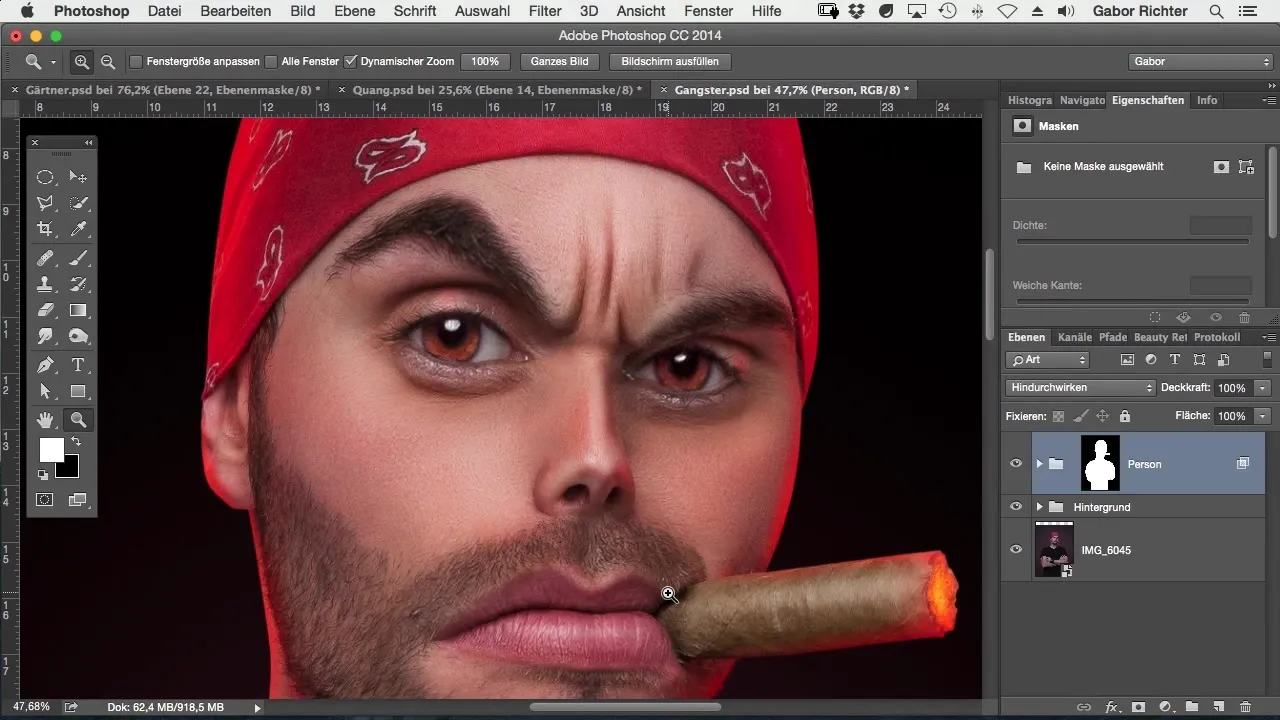
2. Neryškumo maskavimo filtro taikymas
Pradėkite taikyti aštrumo filtrą. Eikite į filtrus ir pasirinkite Aštrinti, po to pasirenkite Neryškumo maskavimą. Čia rasite įvairias parinktis, kurias galite reguliuoti, kad sureguliuotumėte aštrumą.
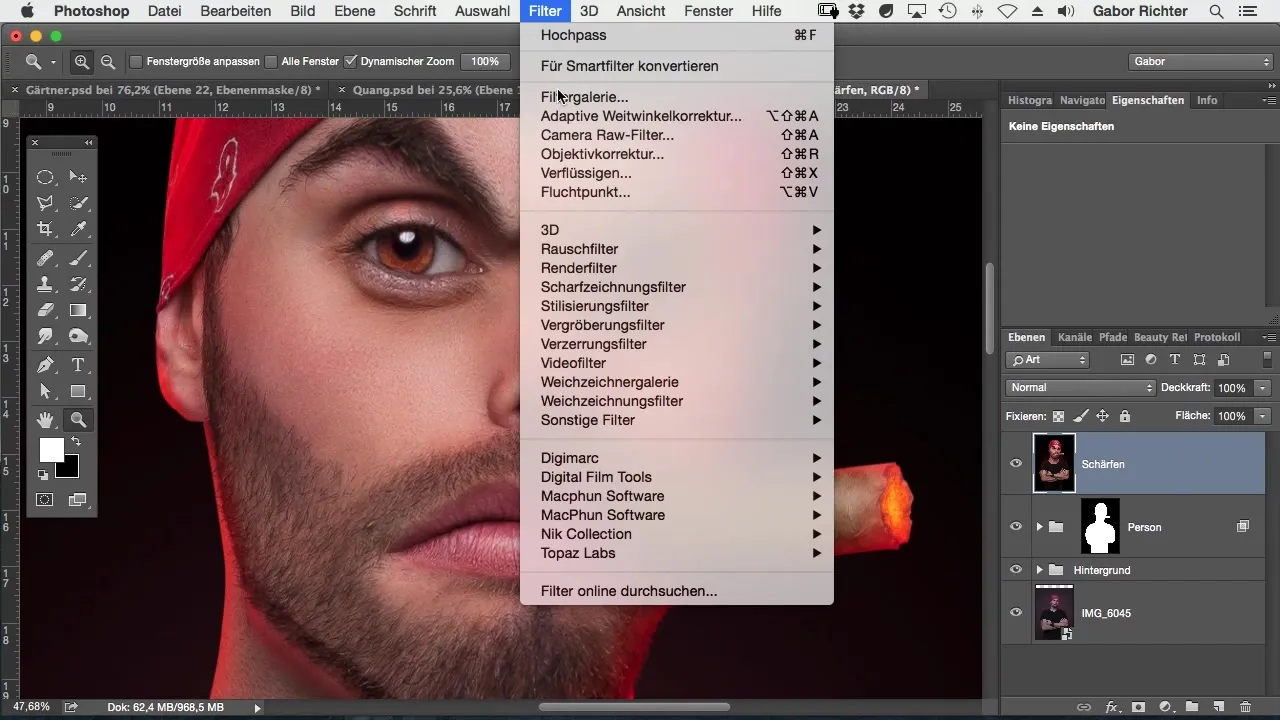
3. Parametrų nustatymas
Dabar ateina svarbi dalis: nustatykite spindulį apie vieną pikselį, nes tai suteikia geriausią efektą akims. Padidinkite stiprumą iki apie 100%, kad pamatytumėte, kaip nuotrauka reaguoja. Būkite atsargūs, kad nepridėtumėte per daug aštrumo, nes tai gali suteikti nenatūralų išvaizdą.
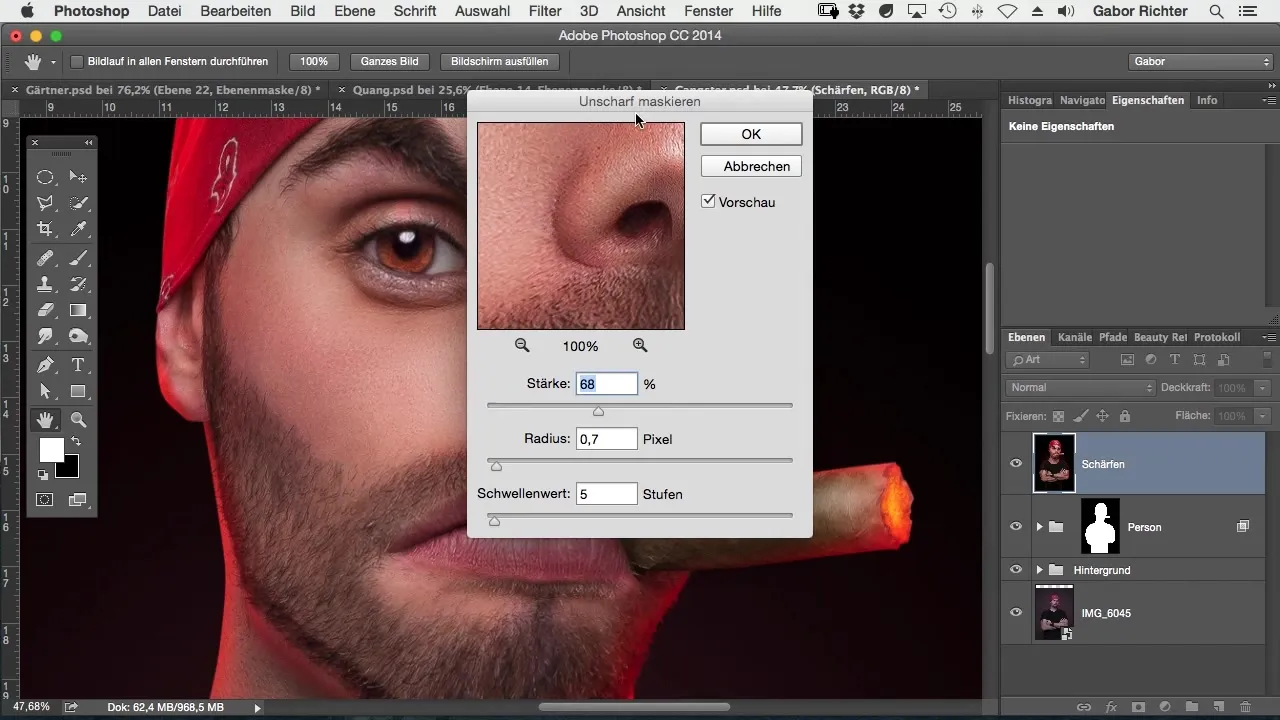
4. Aštrumo tobulinimas
Skirkite laiko aštrumo detalizavimui. Apie 130 vertė gali būti tinkama daugumai nuotraukos sričių. Priartinkite vaizdą, kad pamatytumėte pokyčius tiesiai, ir būkite atsargūs, kad aštrumas išliktų natūralus.
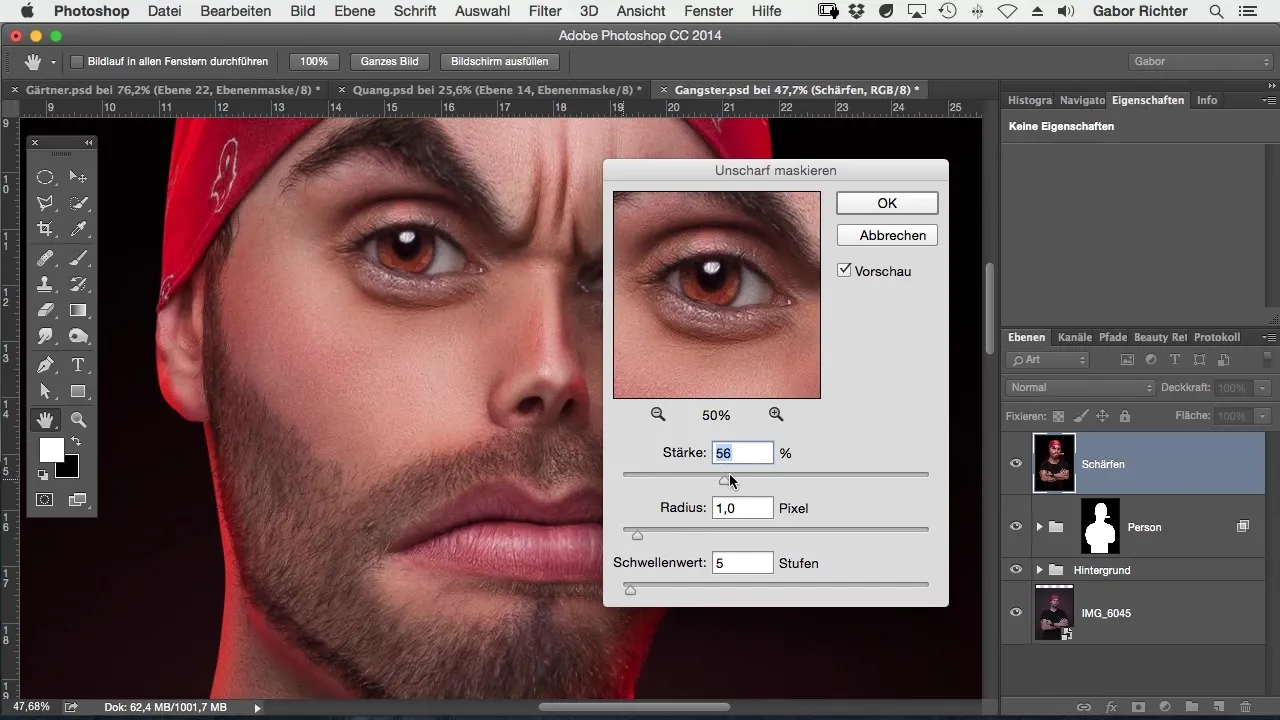
5. Kaukių naudojimas
Norėdami taikyti aštrumo filtrą tik tam tikroms sritims, naudoti kaukes yra naudinga. Galite uždėti kaukę ant nuotraukos, kad selektyviai taikytumėte aštrumą ant barzdos ar kitų detalių.
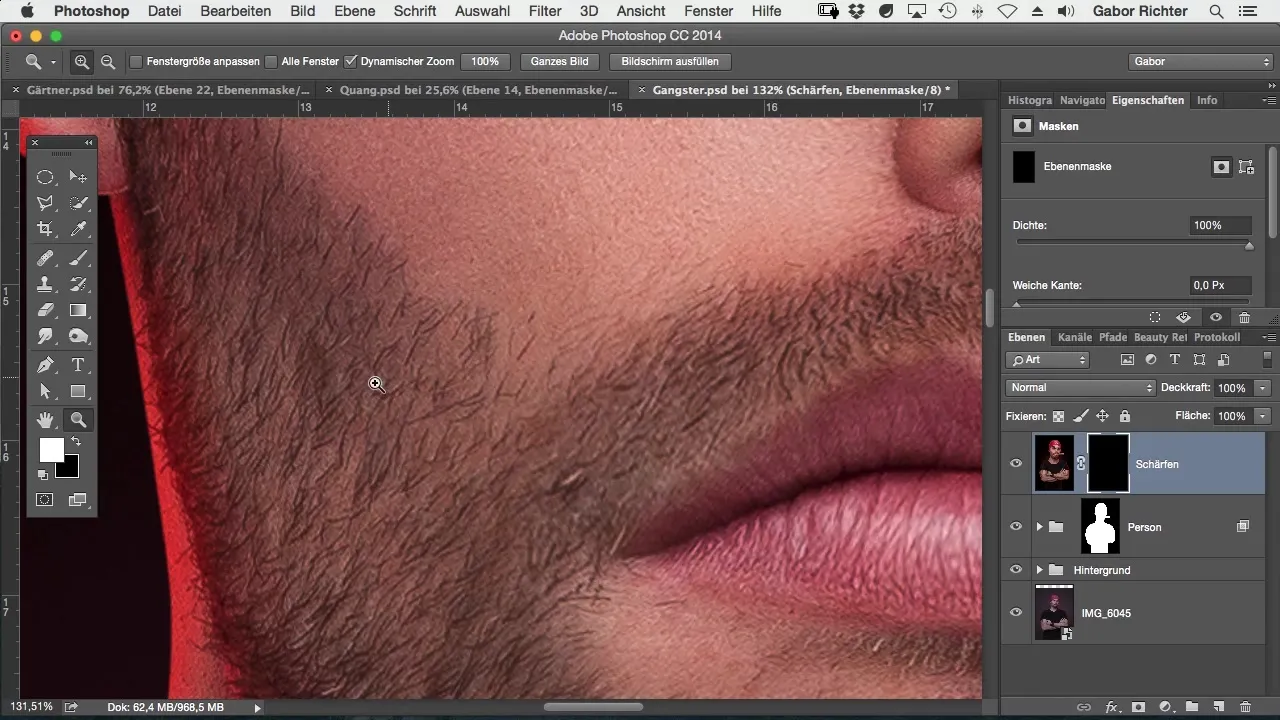
6. Poapdorojimas šepetėliu
Naudodami šepetėlio įrankį ir baltą priekinę spalvą, galite tiksliai aštrinti maskuotas sritis. Turėtumėte pagalvoti apie kaukės intensyvumo reguliavimą. Beveik 100% šiuo atveju yra nurodyta, kad aiškiai paryškintumėte barzdos plaukelius.
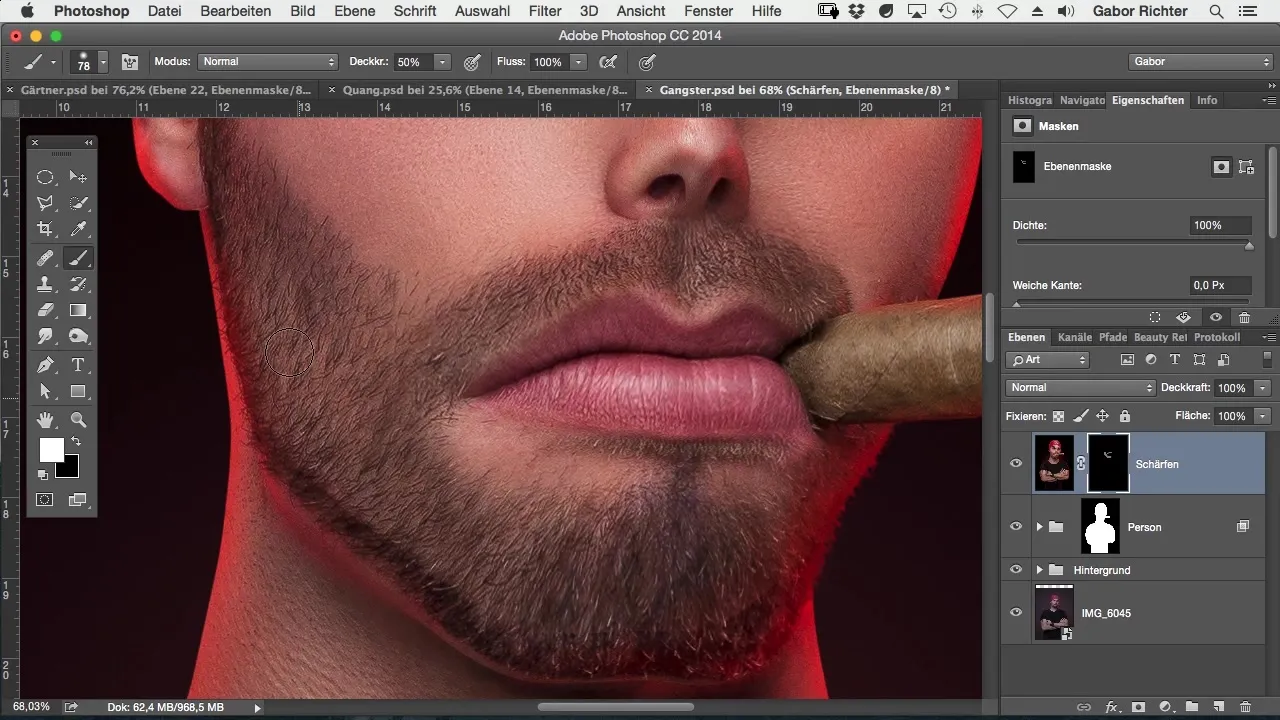
7. Dėmesys akims
Akys yra labai svarbios, nes jos dažnai yra pagrindinis fokusavimo taškas portrete. Aštrinkite jas gerai, kad užtikrintumėte, jog jos patrauks žiūrovo dėmesį. Čia taip pat galite šiek tiek aštrinti plaukus, kad sukurtumėte harmoningą visumą.
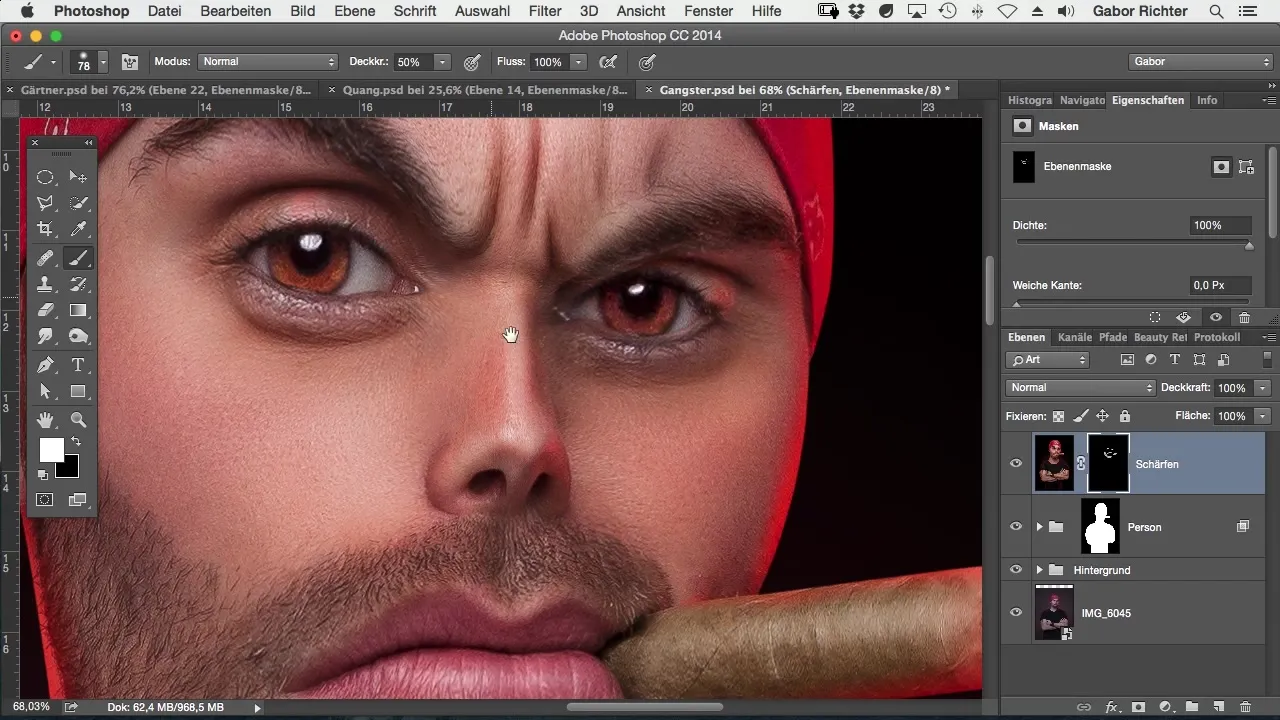
8. Įvertinimas ir galutiniai koregavimai
Baigę redaguoti akis ir plaukus, įvertinkite visą nuotrauką. Kartais gali būti naudinga sumažinti aštrumą iki 50%, kad būtų pasiektas švelnesnis perėjimas tarp aštrių ir neryškių sričių. Būkite atsargūs, kad veidas vis tiek atrodytų harmoningas.

Santrauka – Aštrinimas komiksų stiliaus portretų Photoshop programoje
Su šiuo vadovu galite išmokti, kaip tiksliai aštrinti akis ir plaukus savo komiksų stiliaus nuotraukose. Naudodami neryškumo maskavimo filtrą ir sukurdami kaukę pasieksite subalansuotą vaizdo kokybę, kuri jūsų darbams suteiks būtiną pabaigą.
Dažni klausimai
Kokie įrankiai man reikia aštrinimui?Jums reikia „Adobe Photoshop“ ir šepetėlio įrankio.
Kiek aštrumo turėčiau naudoti?Reguliuokite aštrinimo filtro stiprumą priklausomai nuo nuotraukos, 100% dažnai būna per daug.
Kodėl turėčiau naudoti kaukes?Kaukes leidžia selektyviai reguliuoti aštrumą, kad nebūtų redaguojama visa nuotrauka.
Ką daryti, jei aštrumas atrodo per stiprus?Sumažinkite aštrumą iki apie 50% arba naudokite kaukę, kad sureguliuotumėte aštrumą.
Ar galiu aštrinti ir kitas sritis?Taip, galite taikyti aštrumą skirtingoms nuotraukos dalims, priklausomai nuo poreikio.


